我们在学习工作中,一些电脑里的工作资料、私人文件、聊天记录等,相信这些东西都不愿意随便给别人看到,尤其是当你离开电脑时,别人悄悄查看了您的电脑您不知道,这种感觉一定很难受吧!为电脑设置开机密码可以有效避免上述情况发生。可是,电脑怎么设置开机密码?接下来,本文将详细为您介绍电脑设置开机密码的方法!
方法/步骤
1、点电脑左下角的开始,打开。

2、点开管理员图标或控制面板.
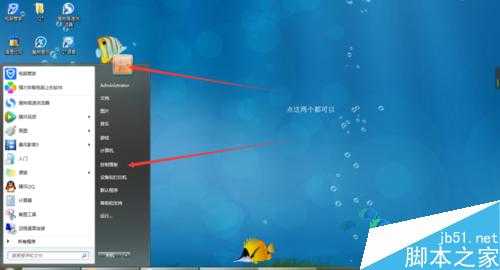
3、点类别,打开用户账户和家庭安全.
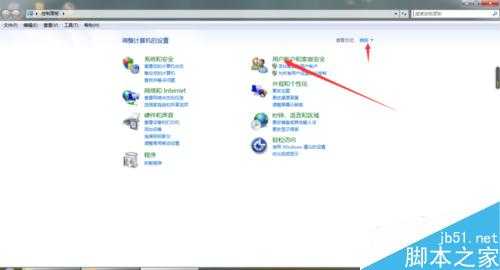
4、选用户账户.
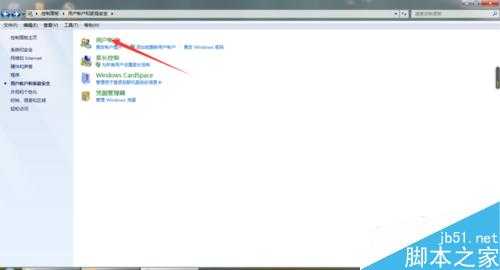
5、为你的管理员创建密码
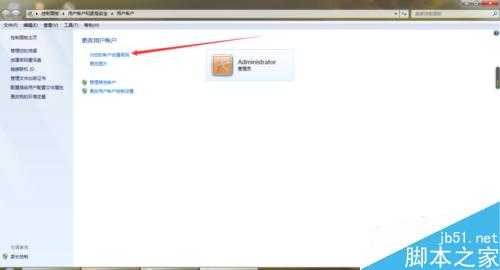
6、输入设置密码
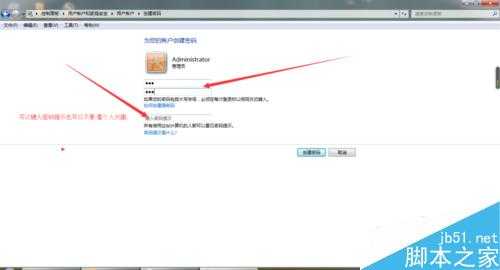
7、这样就完成了
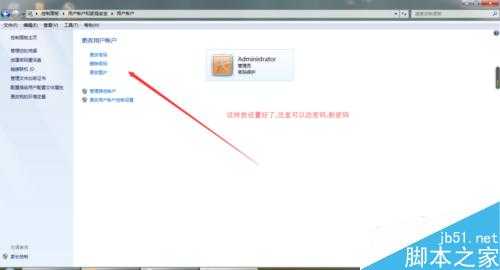
以上就是设置电脑开机密码方法,操作很简单的,大家学会了吗?自己的密码要记住哦.